Підвищити рівень захисту від захисту від хмари Windows для Windows 10 Home
Ми раніше показували вам, як збільшити показникРівень захисту хмари Windows Defender для Windows 10 Pro за допомогою групової політики. З того часу багато хто з вас запитували, як зробити те ж саме з Windows 10 Home. Оскільки домашня версія Windows 10 не включає групову політику, вам потрібно буде внести деякі зміни в Реєстр. Ось як це зробити.
Підвищити рівень захисту від захисту від хмари Windows для Windows 10 Home
Як і в Windows 10 Pro, і за допомогою групової політики, перше, що вам потрібно зробити, - це приєднатися до Microsoft MAPS, щоб дозволити збирати дані про загрози та визначення.
Для початку скористайтеся комбінацією клавіш Ключ Windows + R відкрити діалогове вікно Запуск та тип: regedit і натисніть клавішу Enter або натисніть кнопку ОК.

Тепер перейдіть до наступного шляху:
HKEY_LOCAL_MACHINESoftwarePoliciesMicrosoftWindows Defender
Клацніть правою кнопкою миші клавішу Windows Defender та виберіть Новий> Ключ.
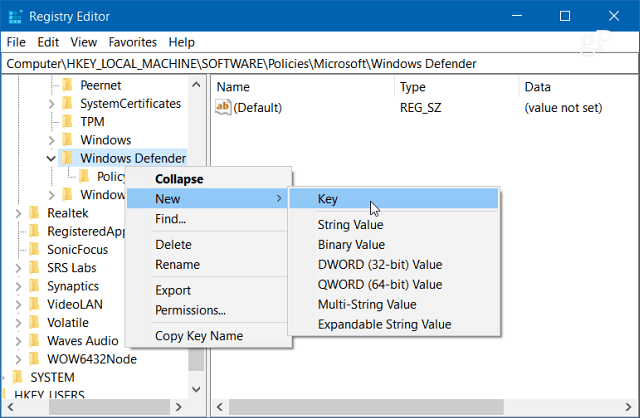
Назвіть новий ключ Шпигун а на правій панелі створіть нове значення DWORD (32-бітове) та назви його SpynetReporting і дайте йому значення 2.
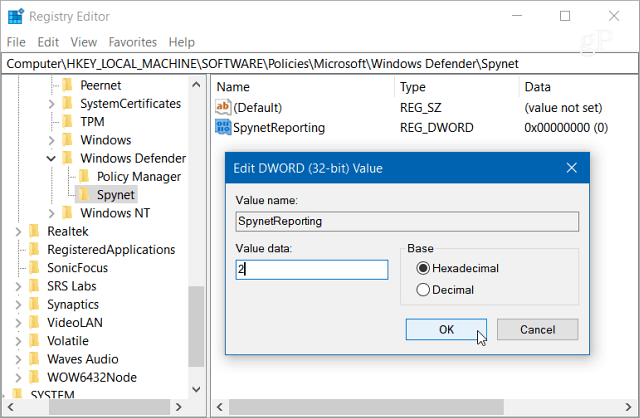
Тепер, коли ви приєдналися до вашої системи до МАПСУможе підвищити рівень захисту від хмар до високого. Перебуваючи в тому самому місці Реєстру, знову клацніть правою кнопкою миші клавішу Windows Defender та створіть новий ключ та назви його MpEngine.
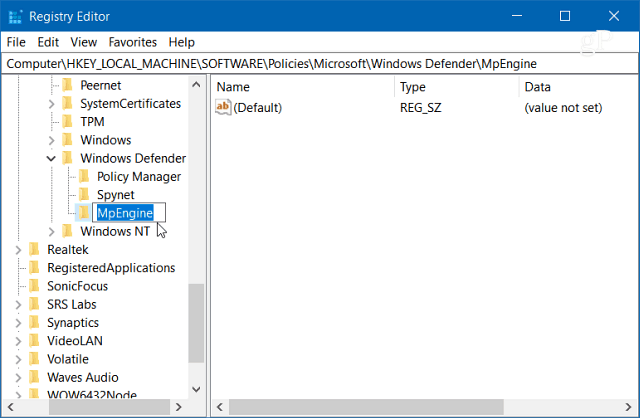
На правій панелі MpEngine створіть нове значення DWORD (32-бітне) та назвіть його MpCloudBlockLevel і дайте йому значення 2.
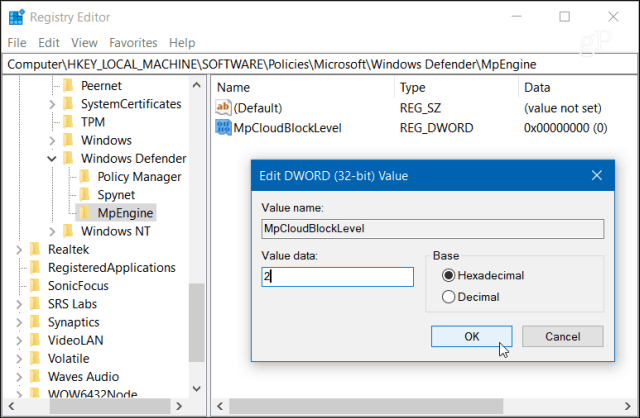
Це воно. Вам не потрібно виходити з системи чи перезавантажувати систему, просто закрийте її з реєстру. Майте на увазі, що з увімкненим вищим рівнем Windows Defender буде блокувати та сканувати файли частіше. Підвищуючи безпеку, це також означає, що ви отримаєте більше помилкових додатків у додатках, які ви знаєте, що є безпечними. Якщо ви хочете повернутися до нормального рівня захисту, просто увійдіть і видаліть створені вами ключі.
Якщо ви збільшили хмару Windows Defenderрівень захисту на вашому ПК з Windows 10 залиште коментар нижче і повідомте нам, як ідуть справи. Або для більш поглибленої розмови обов’язково приєднайтесь до наших форумів Windows 10.










Залишити коментар